Fix Uw apparaat is niet compatibel met deze versie BlueStacks-fout
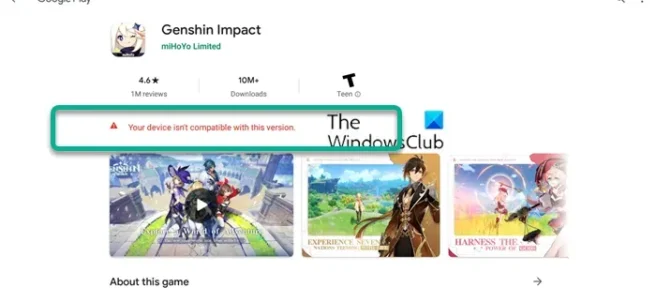
Dit bericht bevat oplossingen om de fout Uw apparaat is niet compatibel met deze versie in BlueStacks op te lossen. Met de BlueStacks-app-speler kunnen gebruikers Android-applicaties uitvoeren op Microsoft Windows-apparaten. Het ziet er niet uit en werkt niet precies zoals Android, maar biedt een eenvoudige interface om Android-apps uit de Play Store op Windows te installeren en te gebruiken. Maar onlangs hebben veel gebruikers geklaagd over de Device incompatible-fout voor een app in BlueStacks. Gelukkig kunt u enkele eenvoudige stappen volgen om dit probleem op te lossen.
Fix Uw apparaat is niet compatibel met deze versie BlueStacks-fout
Om de apparaat-incompatibele fout op BlueStacks op te lossen, moet u deze methoden volgen:
- Wijzig het apparaatprofiel
- Wis gegevens van Google Play Store
- Update BlueStacks naar de nieuwste versie
- Verhoog CPU- en geheugentoewijzing
- Installeer BlueStacks opnieuw
Laten we deze nu in detail bekijken.
1] Wijzig het apparaatprofiel
Voordat u aan de slag gaat met verschillende methoden om dit probleem op te lossen, probeert u het apparaatprofiel te wijzigen. Het is mogelijk dat de app of service die u probeert te gebruiken niet wordt ondersteund op het huidige apparaatprofiel. U kunt met deze stappen schakelen tussen apparaatprofielen:
- Open BlueStacks en klik op het menu Instellingen in de rechterbenedenhoek.
- Navigeer in het menu Instellingen naar het tabblad Telefoon en klik op het vervolgkeuzemenu onder Apparaatprofiel.
- Selecteer nu een nieuw apparaatprofiel en klik op Wijzigingen opslaan.
- Start BlueStacks opnieuw en controleer of de incompatibele fout van het apparaat wordt verholpen.
2] Wis gegevens van Google Play Store
De fout kan optreden als gevolg van corrupte cachegegevens van de Play Store. Wis Google Play-opslaggegevens en controleer of het probleem wordt verholpen. Hier is hoe je het kunt doen:
- Open BlueStacks, klik op Systeem-apps en selecteer Instellingen.
- Klik op Apps > Google Play Store > Opslag.
- Klik nu op Clear Data en volg de instructies op het scherm.
- Nadat u de app-gegevens van de Google Play Store heeft gewist, kunt u applicaties foutloos installeren.
3] Update BlueStacks naar de nieuwste versie
Als u niet de nieuwste versie van BlueStacks gebruikt, kunnen bugs en dergelijke optreden. Met elke nieuwe update worden applicaties verfijnder en veiliger. Werk BlueStacks bij naar de nieuwste versie en controleer of het de incompatibele apparaatfout verhelpt.
4] Verhoog CPU- en geheugentoewijzing
Een andere reden waarom deze fout kan optreden, is een lage CPU- en geheugentoewijzing. Verhoog de CPU- en geheugentoewijzing en controleer of de fout wordt verholpen. Hier is hoe:
- Open BlueStacks en klik op het menu Instellingen in de rechterbenedenhoek.
- Navigeer naar het tabblad Prestaties en stel CPU-toewijzing in op Hoog (4 kernen) en Geheugentoewijzing op Hoog (4 GB).
- Klik op Save changes, herstart BlueStacks en controleer of de fout aanhoudt.
5] Installeer BlueStacks opnieuw
Als geen van deze stappen je kan helpen, overweeg dan om BlueStacks opnieuw te installeren. Het is bekend dat dit de meeste gebruikers helpt om over deze fout heen te komen.
Oplossing: Bluestacks blijven hangen op het initialisatiescherm
Hoe download ik een incompatibele app op BlueStacks?
Als je niet de nieuwste versie van BlueStacks gebruikt, kunnen bugs en andere problemen optreden. Met elke nieuwe update worden applicaties verfijnder en veiliger. Werk BlueStacks bij naar de nieuwste versie en controleer of het de incompatibele fout van het apparaat verhelpt.
Waarom kan Bluestacks geen apps installeren?
Het is mogelijk dat Bluestack geen apps kan installeren vanwege corrupte cachegegevens van de Play Store. Wis Google Play-opslaggegevens en controleer of het probleem wordt verholpen. Als het niet werkt, installeer BlueStacks dan opnieuw en kijk.



Geef een reactie